Sous Windows 11, vous pouvez trouver le mot de passe WiFi du réseau actif ou des profils sans fil enregistrés en utilisant l’application Paramètres, le Panneau de configuration ou des commandes via PowerShell et l’invite de commande. Cela peut être utile lorsque vous souhaitez connecter un téléphone ou un autre appareil, aider quelqu’un à connecter son ordinateur portable au même réseau sans fil.
Il est important de noter que les étapes pour afficher le mot de passe sans fil varient selon la version de Windows 11 installée sur votre ordinateur si vous utilisez l’application Paramètres. Les instructions via le Panneau de configuration, l’invite de commande et PowerShell fonctionneront pour presque toutes les versions du système d’exploitation.
Dans ce guide, je vais expliquer deux méthodes rapides pour afficher le mot de passe WiFi de votre PC sous Windows 11.
Trouver le mot de passe WiFi à partir du panneau de configuration
Pour trouver le mot de passe WiFi avec le Panneau de configuration sous Windows 11, procédez comme suit :
- Ouvrez le menu Démarrer.
- Recherchez le Panneau de configuration et cliquez sur le premier résultat pour ouvrir l’ancienne application.
- Cliquez sur Réseau et Internet, puis sur Centre Réseau et partage.
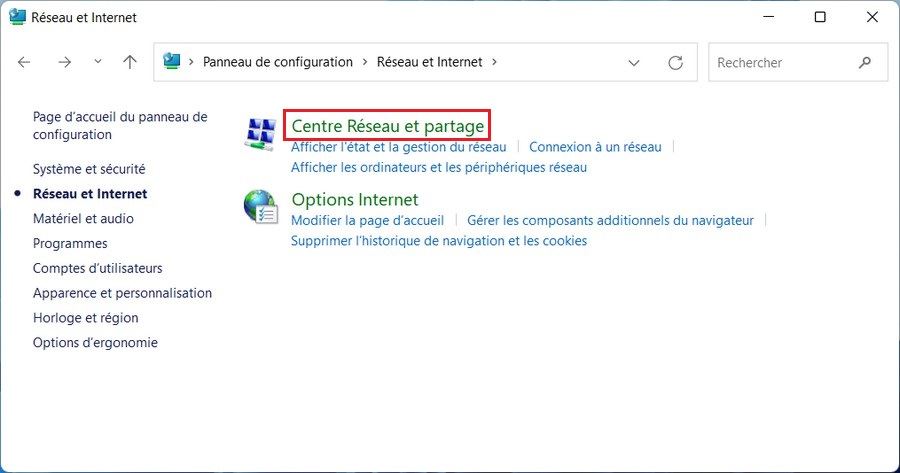
- Sous « Afficher vos réseaux actifs », cliquez sur le nom de votre connexion WiFi.
- Cliquez sur le bouton Propriétés sans fil sous la section « Connexion ».
- Cliquez sur l’onglet Sécurité.
- Cochez la case « Afficher les caractères » pour révéler le mot de passe WiFi dans le champ « Clé de sécurité réseau ».
Une fois les étapes terminées, le mot de passe sans fil sera révélé. Vous pouvez l’utiliser sur d’autres appareils ou l’enregistrer pour référence ultérieure.
Trouver le mot de passe WiFi à partir de l’invite de commande ou de PowerShell
Pour afficher les mots de passe WiFi avec l’invite de commande ou les commandes PowerShell, procédez comme suit :
- Ouvrez le menu Démarrer.
- Recherchez Invite de commandes (ou PowerShell), cliquez avec le bouton droit sur le résultat et sélectionnez Exécuter en tant qu’administrateur.
- Tapez la commande suivante appuyez sur Entrée pour afficher une liste de tous les profils WiFi enregistrés sur votre PC.
netsh wlan show profiles
- Pour afficher les informations d’un profil spécifique, tapez la commande suivante en remplaçant « NomDuProfil » par le nom du profil WiFi que vous voulez consulter, puis appuyez sur Entrée :
netsh wlan show profile name="NomDuProfil" key=clear
Vous trouverez le mot de passe WiFi à côté de « Contenu de la clé » sous la section « Paramètres de sécurité« .
En suivant ces étapes, vous pourrez facilement retrouver le mot de passe WiFi de n’importe quel profil enregistré sur votre PC. Vous pouvez également consulter cet article sur la façon d’oublier un réseau dans Windows 11.




